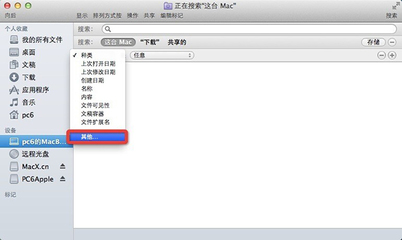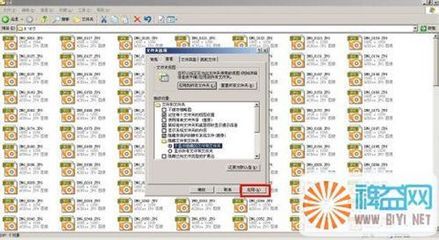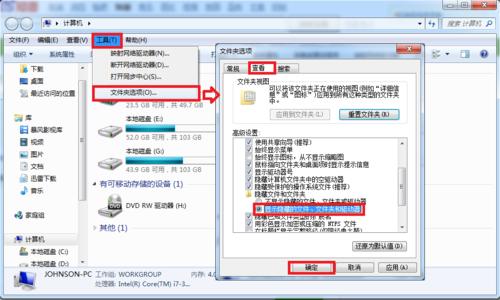有时候在某些特殊情况下需要将自己电脑上面的文件隐藏起来,但是如果需要使用或者查看这些文件的时候,就必须将这些文件显现出来,那么如何查看隐藏的文件?一起来看看:
如何查看隐藏的文件?――工具/原料电脑文件夹如何查看隐藏的文件?――方法/步骤
如何查看隐藏的文件? 1、
找到在被自己隐藏起来的文件所在位置,如图,只看到两个文件,实际上,有多份文件被隐藏起来了。
如何查看隐藏的文件? 2、
如图,在我的电脑里面,点击“工具(T)”,选择“文件夹选项(o)”。
如何查看隐藏的文件? 3、
或者是“网上邻居”,点击“工具(T)”,选择“文件夹选项(o)”。
如何查看隐藏的文件?_如何找到隐藏文件夹
如何查看隐藏的文件? 4、
有时候一些文件被自己隐藏起来,但是并不能每个被自己隐藏的文件夹位置都能准确的找到。不过没关系,查看隐藏文件,可以点击“我的文档”、“我的电脑”、“网上邻居”、“回收站”,点击“工具(T)”,选择“文件夹选项(o)”,即可。
如何查看隐藏的文件? 5、
在“文件夹选项”,选择“查看”,点击确定。
如何查看隐藏的文件? 6、
在“查看”里面,可以看到“隐藏文件和文件夹”勾选的内容是“不显示隐藏的文件和文件夹”。
如何查看隐藏的文件?_如何找到隐藏文件夹
如何查看隐藏的文件? 7、
想要查看隐藏的文件,在“隐藏文件和文件夹”勾选“显示所有文件和文件夹”。
如何查看隐藏的文件? 8、
在被自己隐藏起来的文件所在位置,如图,可以看到之前被隐藏的文件都出现了,成了虚隐的效果。
如何查看隐藏的文件? 9、
找到虚隐的某个文件,鼠标右键点击出现下拉菜单,选择“属性(R)”。
如何查看隐藏的文件?_如何找到隐藏文件夹
如何查看隐藏的文件? 10、
如图所示:此文件的“属性”:勾选的是“隐藏(H)”。
如何查看隐藏的文件? 11、
在“属性”:“只读(R)”、“隐藏(H)”中,取消勾选“隐藏(H)”,如图。
如何查看隐藏的文件? 12、
完成上述的步骤之后,一定要点击“F5”,刷新之后,就能查看隐藏起来的文件。
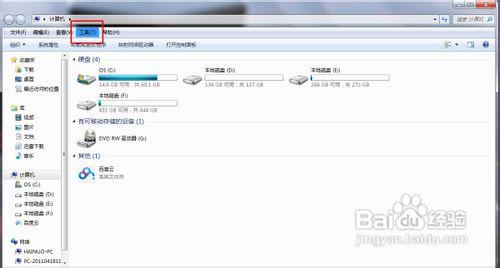
如何查看隐藏的文件?_如何找到隐藏文件夹
如何查看隐藏的文件?――注意事项取消勾选“隐藏(H)”文件之后,必须刷新,不然文件无法查看。在任意地方找到“工具(T)”下“文件夹选项(0)”,都能查看隐藏文件。
 爱华网
爱华网